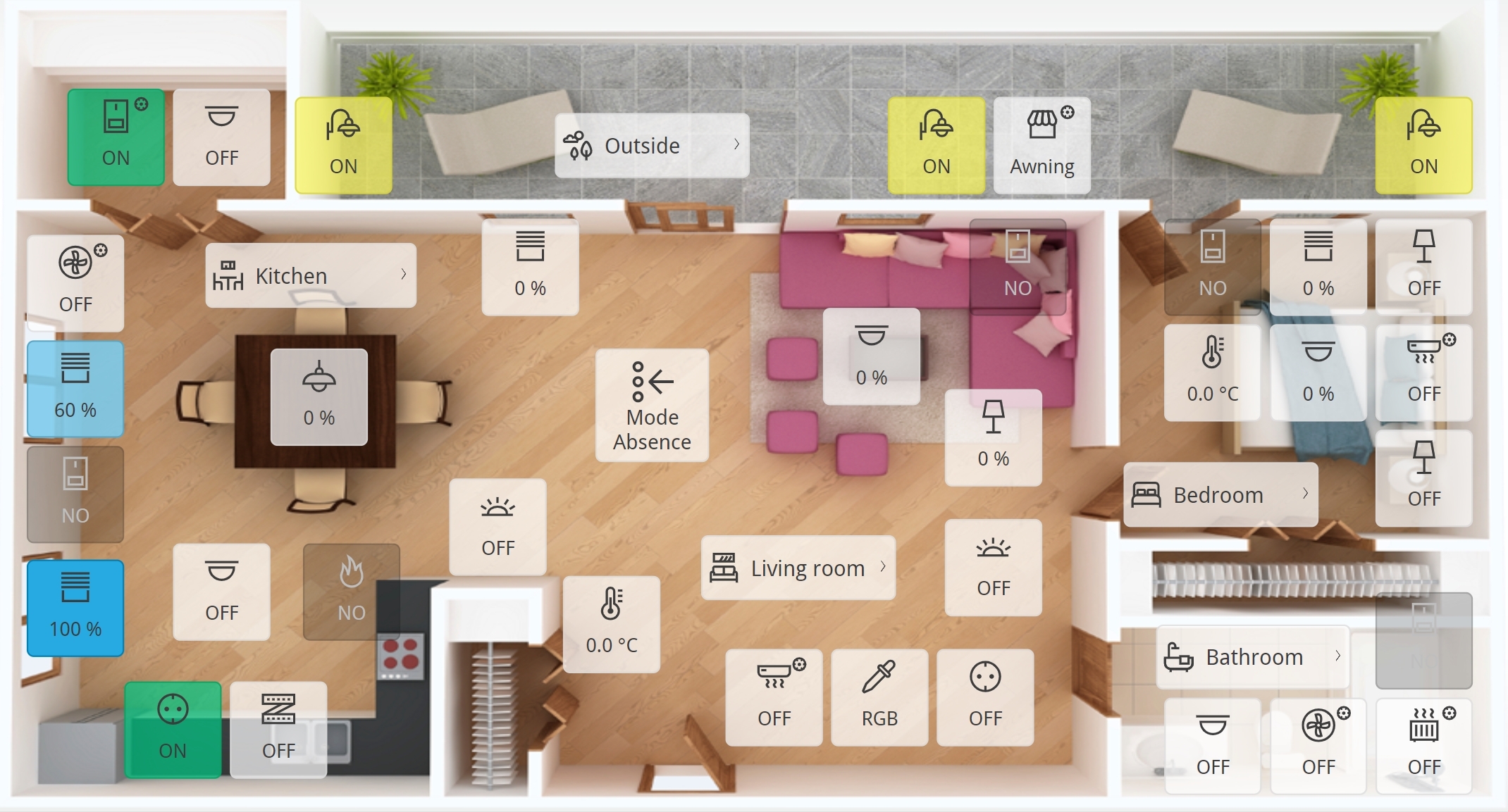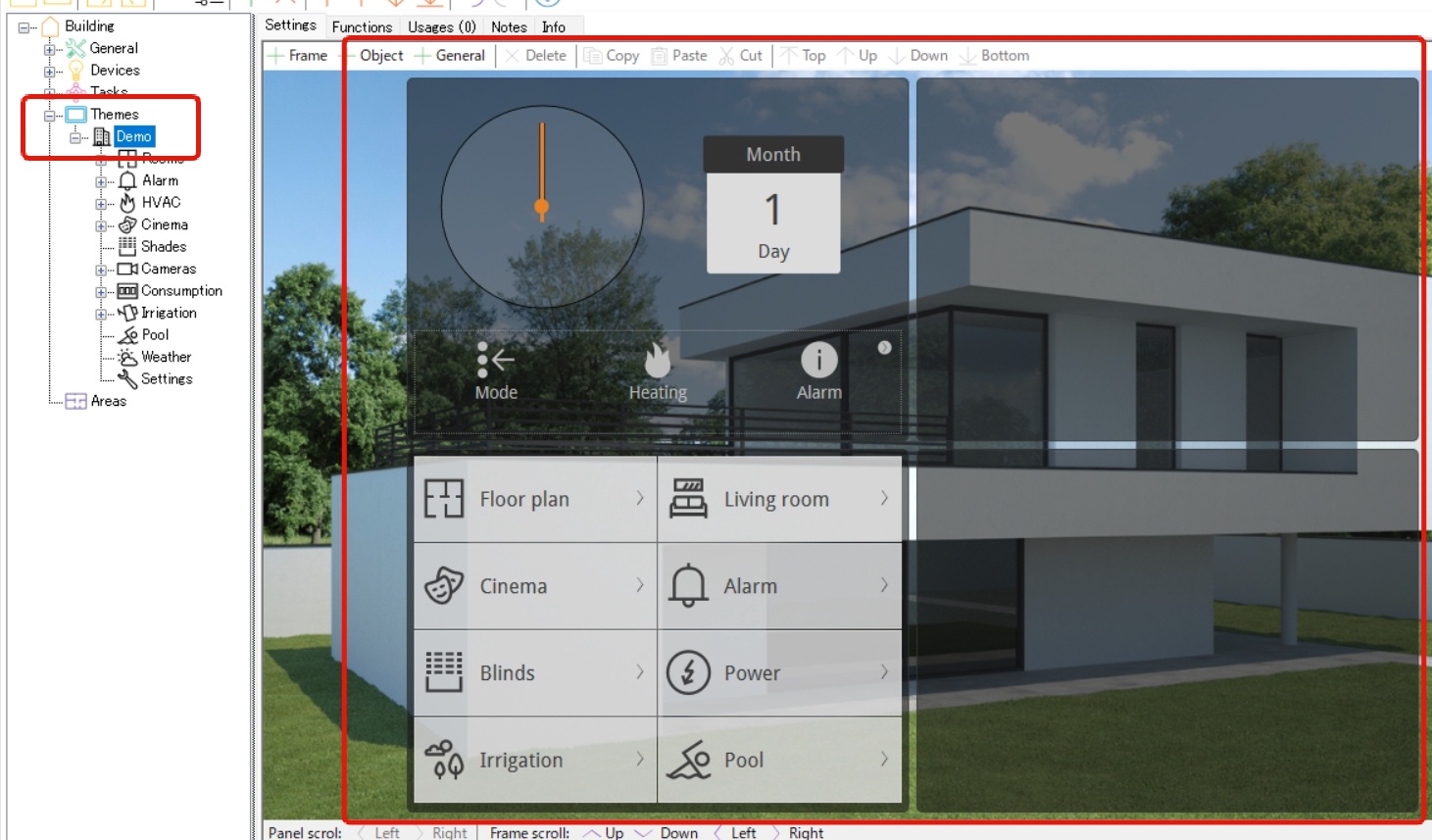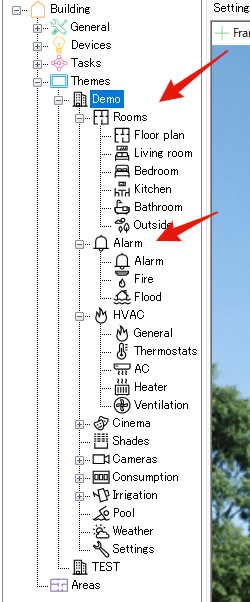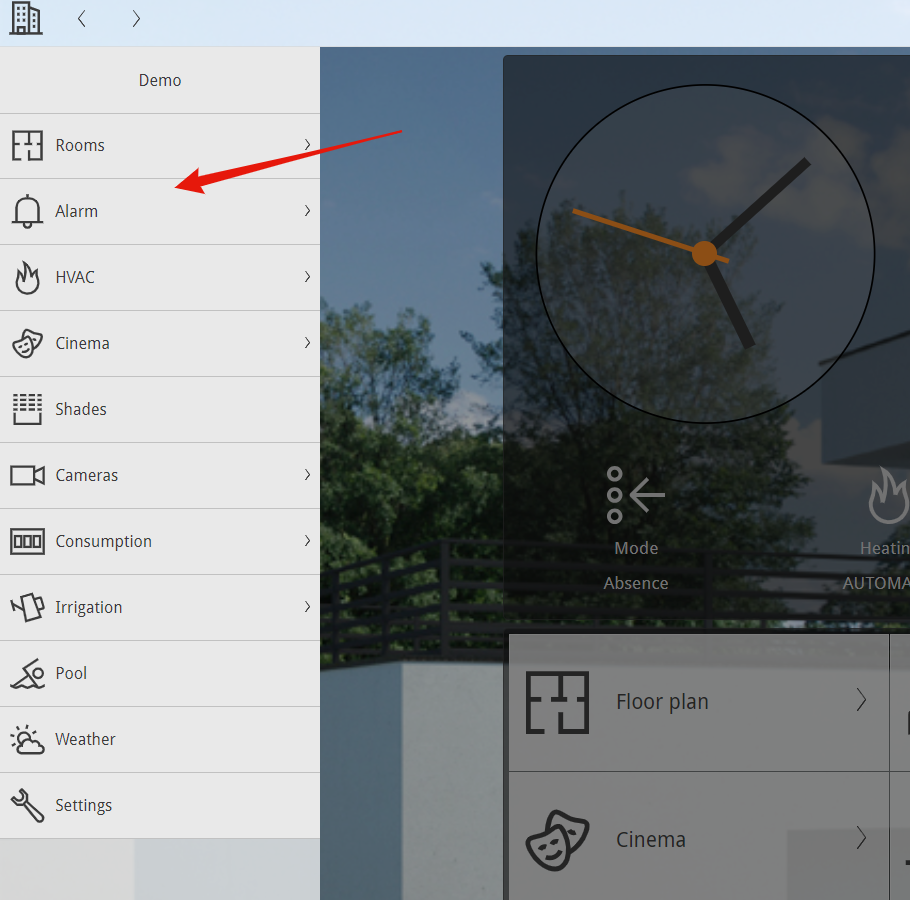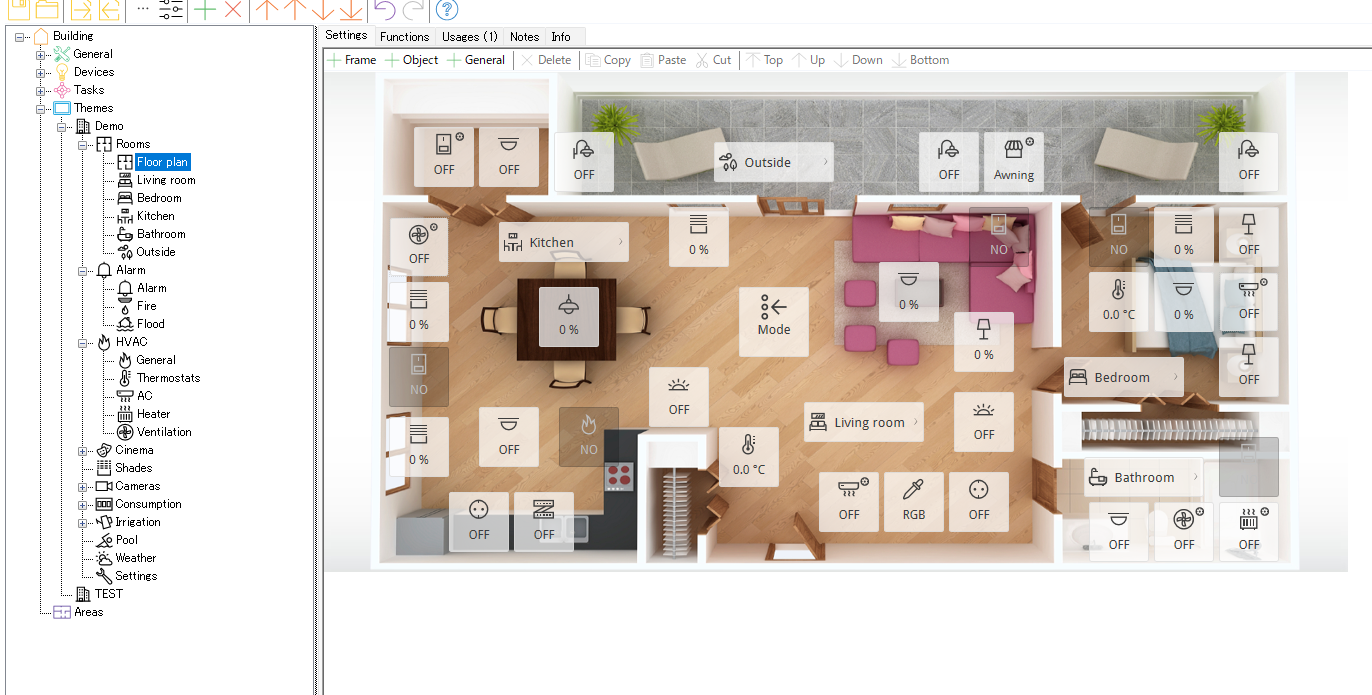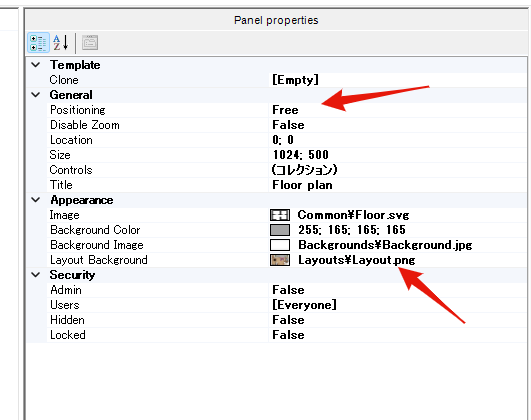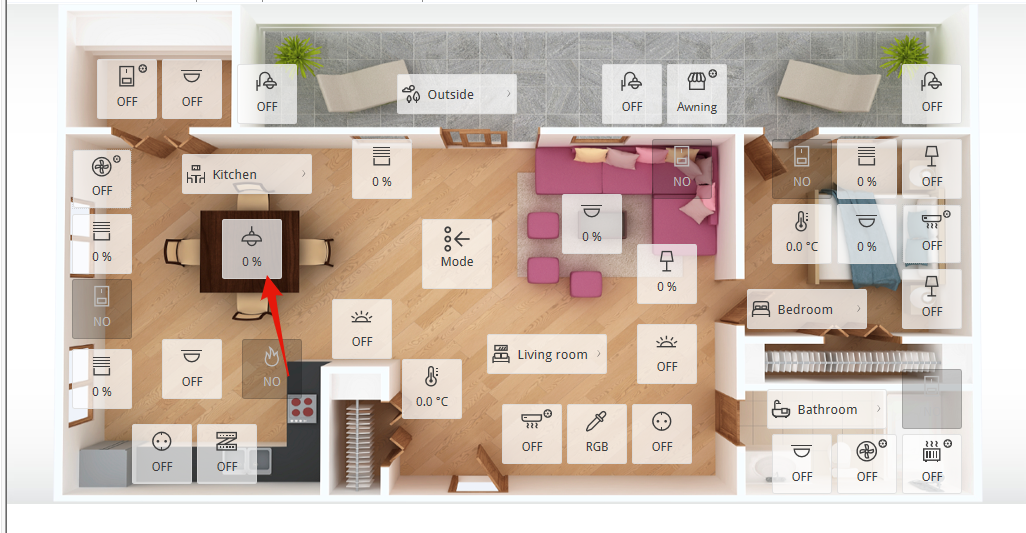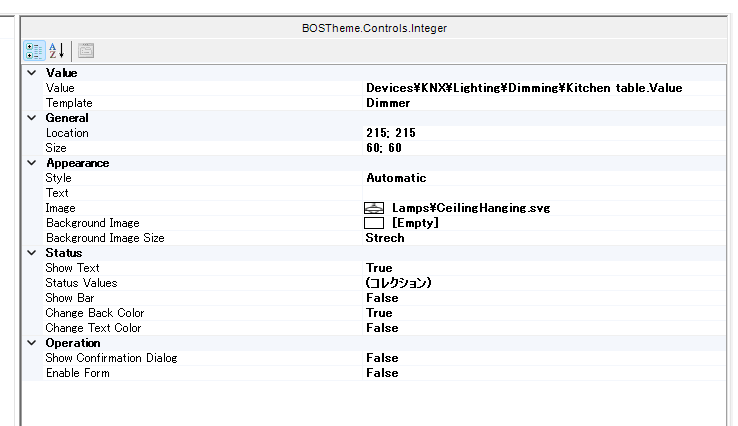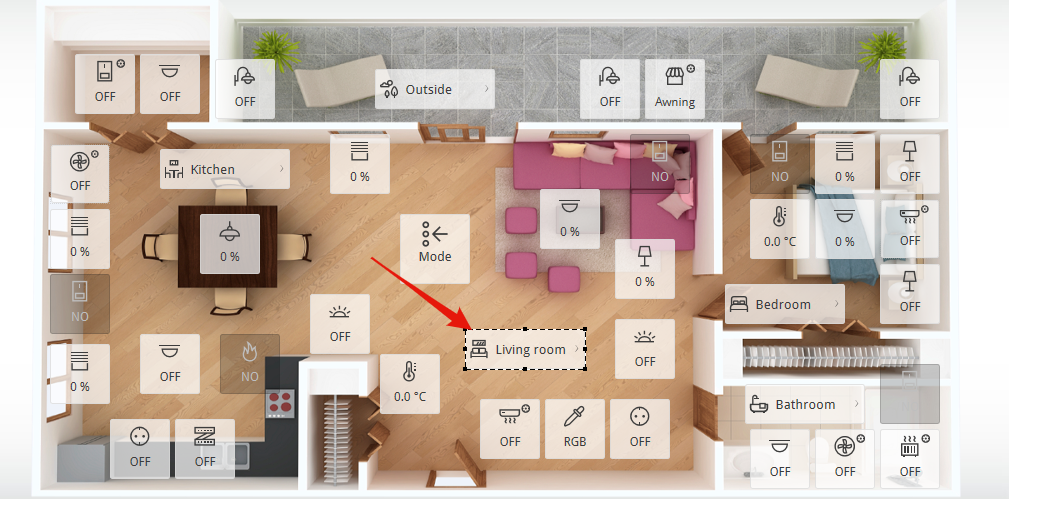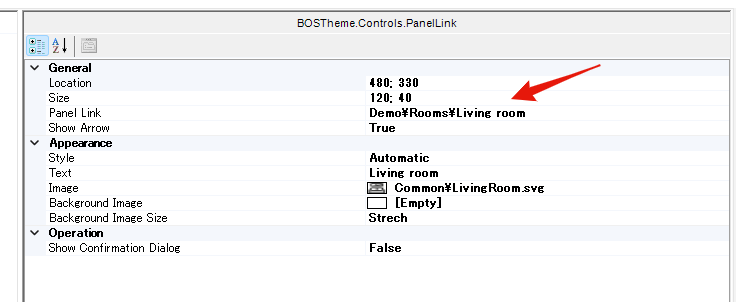KNX視覚化サーバーComfortClickでは、間取り図の上にボタンを表示する機能があります。
また、こういうプログラムを設定するためのサンプルとして、公式サイトではプロジェクトをダウンロードすることができます。
今回は、このHomeのサンプルプロジェクトをbOS Configuratorで確認しながら、どのような設定になっているかを確認します。
Themesのトップページ
“Themes”はユーザーごとに設定。ログインしたときのトップページはこちらの”Demo”になります。
Propertiesはこちら。
Rowが2になっていてAppearanceのBackgroundImageが設定されています。
あとは、Frameを4つ挿入し、そこに各種ボタンが設定されています。
ナビゲーションには、RoomsやAlarmといったグループにはMenuが使われ、その下にはPannelとします。
そうすることで、このようなナビゲーションをつくることができます。
Roomのパネル
こちらがRoomのパネル。
プロパティ。ポイントはPositioningがFreeでLayout Backgroundにこの間取り図のイメージがはいっていること。
あとは、Sizeで1024;500になっています。
Roomの照明ボタン
例えばダイニングテーブルの照明のボタンのプロパティを確認。
プロパティはこのようになっています。
Roomのページ移動ボタン
これは、Living roomのパネルに移動するボタンです。
プロパティではPanelLinkの機能が使われています。
ちなみに、作成するときは移動先のPanelをドラッグ&ドロップすることで作成できます。
まとめ
以上、ComfortClickのサンプルプロジェクトからメニューのナビゲーションとパネルについて確認してみました。